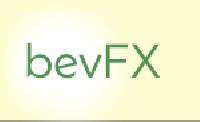*As of now, there are Japanese versions only.
bevFXシリーズの特徴を簡単に体験できる実用性のある無料インジケーター「しゃべるMT4」も参考にしてください。1分足のみで動作する移動平均線(期間2 シフト2)への価格のクロスを音声アラートするインジケーターです。
107_MAリボン(bevFXシリーズ MA系)
★bevFXシリーズ全体については「bevFXシリーズ フル版セット」を参照してください。
紹介
2本の移動平均線(MA)のペアを短期用と長期用に2つの領域を独立して描画します。
それらの領域へのプライスアクションに音声アラートを設定できます。
柔軟な設定が可能なので、さまざまな手法での設定を真似たり、独自のインジケーターの開発など幅広く活用できます。
画面と操作
操作ボタン
チャートに追加すると、画面左に2つの操作ボタンが表示されます。
- [X]ボタン(短期リボン・スイッチ) … 短期の移動平均線のペアで作る領域の表示やアラートの設定
- [L]ボタン(長期リボン・スイッチ) … 長期の移動平均線のペアで作る領域の表示やアラートの設定
表示内容
2本のMA(移動平均線)で作られる領域を当インジケーターではリボンと呼ぶことにします。
★「リボン」という呼称は音声アラートのために認識しやすく命名したもので一般的なものではありません。またこの呼称を提唱するものでもありません。
当インジケーターでは、次の2つの領域をチャートに描画します。
- 短期リボン … 短期的なMA1と短期的なMA2で作られるリボン状の領域。
- 長期リボン … 長期的なMA1と長期的なMA2で作られるリボン状の領域。
初期設定では短期リボンが12EMA(期間12のEMA)と26EMAで、長期リボンが60EMAと200EMAです。
アラートモード
チャート上の短期リボン用の[X]ボタンと長期リボン用の[L]ボタンで操作します。
それぞれのボタンをクリックするごとに次のように動作します。
→ リボン表示
→ アラートモード1
→ アラートモード2
→ リボン非表示、アラート解除
下の図は白背景のチャートでの表示を示すとともに、ボタンでアラートモードを切り替えたときのボタンの色の変化を示しています。
★bevFXシリーズのインジケーターは、チャートに追加されるときに背景色(前景色)を判断して配色を自動的に切り替えて表示します。
アラートモードと音声アラート
アラートモードは次の2種類です。
- アラートモード1 … リボンの領域に対して価格が上下に抜けたときにアラート(領域監視型)
- アラートモード2 … リボンの境界ライン(MA)に対して価格がクロスしたときにアラート(個別ライン監視型)
音声は次のようになります。
【 アラートモード1 】リボン → 短期/長期→ 上抜け/下抜け → 通貨名
【 アラートモード2 】
リボン → 短期/長期 → いち/に → 上にクロス/下にクロス → 通貨名
いずれも主語は価格です。また通貨ペア名はチャートの通貨ペア名になります。
音声例:女声
音声例:男声
★通貨ペアの音声アラートでの読み方や音声アラートについての注意事項はマニュアル「=bevFXフルセット版.pdf」または「=bevFXトライアル版.pdf」を参照してください。
★音声データはVOICEVOX(女声:四国めたん / 男声:剣崎雌雄)を使用して作成しています。
アラートモード2でそれぞれの移動平均線を「トリガー」としたのは、移動平均線は「動的なトレンドライン(切り上げ/切り下げライン)」としても意識できるからです。「価格がトリガーを抜けてリテストあるいはプルバックするところを狙ってエントリーする」といったよく使われる「ブレイク&リテスト」のエントリー手法を移動平均線に対しても使うことを考えます。
ただし、移動平均線をプライスアクションの直接の対象にするよりも、他の水平ラインやトレンドラインの補助として使うほうが堅実です。
あらかじめ相場の分析とセットアップができているという前提があるときは、そのままエントリーシグナルとして活用できるでしょう。
設定のバリエーション
当インジケーターはきわめて汎用性の高いインジケーターです。デフォルト設定とともにいくつかの例について解説します。自分なりのインジケーターを簡単に構築できるので参考にしてください。
移動平均線のパラメーター
移動平均線は次のパラメーターを設定できます。
- 期間 … 計算の対象となるローソク足の本数
- シフト … 表示をシフトするローソク足の本数
- 方式 … SMA、EMAなどの選択
- 適用する価格 … 終値のほかに高値、安値などの選択
外観についてはそれぞれのラインとリボンで自由に設定できます。また、表示する移動平均線を減らしたいときはラインの色で「None」を指定することで表示されないようにできます。
2つの設定セットと自動切換え
移動平均線の設定は、設定Aと設定Bの2通りを切り替えて使うこともできます。
設定Aと設定Bを指定した時間足を境にして自動的に切り替えることもできます。短期的な時間足では短期足用設定で、長期的な時間足では長期足用の設定でそれぞれ目的にあったリボンに自動的に切換えることができます。
デフォルトでは30分足が自動切換えの時間足です。1分足から15分までは設定Aで30分足以上は設定Bに切り替わります。
どの時間足についても設定Aのみや設定Bのみの"自動切替をしない"設定もできます。
移動平均線の設定例
リボンは柔軟に設定できるので、さまざまな姿で表すことができます。 同梱のマニュアルでは、応用が利きそうな設定例を説明しています。以下、図と簡単な説明のみを示します。
MTF設定
同じ設定のリボンを上位足で見たときの姿(下位足用に補正された)を表示する設定です。
★MTF移動平均線を曲線で表すべきか階段状で表すべきかについては、「104_MTF_MAセット」や「105_MTF_MA階段」などのページで解説しています。
汎用、スキャルピング用設定
複数の移動平均線の組み合わせとして比較的見かけることの多い設定例を紹介します。
初期設定AとBについて
リボンは2通りの設定を切り替えて使えます。初期設定では時間足(30分足を境界)によって自動的に切り替えるようになっています。同梱のマニュアルではそれぞれについての使い方のポイントや他のインジケーターとの関係を示しています。ここではおもに図を中心に抜粋しておきます。
設定Aについて
パラメーター初期設定
デフォルトでの設定Aは次のようになっています。
- 短期MA1 … 12EMA
- 短期MA2 … 26EMA
- 長期MA1 … 60EMA
- 長期MA2 … 200EMA
リボンによって移動平均線の上下関係が色の変化で見やすくなっています。
また、リボンが長短2組あることで、移動平均線2本の関係と同様にリボン2本の関係を読むことができます。
こうした特徴から、とくに過去チャートを振り返るときにチャートの様相をきれいに読み取ることができます。上記の移動平均線と価格の関係などを過去チャートで検証することをお勧めします。
ただし、「出来上がったチャートがきれいに見える」ことは逆に注意も必要です。リアルタイムで相場に向き合っているときにリボンが描いている背景から勝手に未来を予想してしまうと余計なバイアスになりかねないからです。その意味でも検証を積み重ねることが大事です。
移動平均線は出来上がったチャートにおいては動的なサポート&レジスタンスとみなすことができますが、リアルタイムにおいてはその信頼性は担保されないことも留意しておきましょう。
基本的に移動平均線は相場状況を説明するためのインジケーターとして”アドバイザー”程度の地位に置いておくことをお勧めします。慣れてくると音声アラートによってチャートを見なくても局面の変化が把握できるようになるでしょう。
MACDと設定A
設定Aの短期リボンの移動平均線の設定はMACDを構成する2つのEMAと同じです。
端的に言うと、MAリボンは折れ曲がったMACDであり、MACDはまっすぐにしたMAリボンです。
設定Aと一目均衡表
設定Aの短期リボンと一目均衡表との関係も見てみましょう。
下の図はbevFXシリーズの「102_一目均衡表」を短期リボンの背景に表示したものです。画面が見づらくなるので一目均衡表の遅行線は省いています。
下の図はついでに長期リボンを一目均衡表の雲に合わせたいときの設定例を示しています。参考にしてください。
設定Bについて
当インジケーターは、長期的な時間足と短期的な時間足で、自動的に別設定のMAリボンを表示できます。
初期設定では30分足を境に設定Aと設定Bが自動的に切り替わります。
30分足以上では以下のような設定Bでリボンが表示されます。
- 短期MA1 … SMA(期間7 シフト5)
- 短期MA2 … SMA(期間20 シフト20)
- 長期MA1 … SMA(期間100 シフト50)
- 長期MA2 … SMA(期間200 シフト100)
下の図は1時間足チャートに設定Bの長短のリボンを表示したものです。
設定Aとはかなり雰囲気が違ったものになります。
下の図は上の図の短期リボンに、bevFXシリーズの「204_長期キャンドル」でシフトさせた日足のローソク足(長期キャンドル)の表示を追加したものです。
リボンの色の変化がシフトさせた日足の長期キャンドルの陰陽の変化やローソク足のサイズなどとほぼ一致するように表示されていることがわかるでしょう。リボンが「上位足の高低幅を反映したラインチャートを表す」と考えてもよいでしょう。
下の図は同じチャートで長期リボンに同じく週足の長期キャンドルの表示を追加したものです。
1時間足に対する週足ということでズレも大きくなりますが、短期リボンと同様に長期リボンは週足の長期キャンドルの雰囲気を表現しています。
参考として長短リボンと日足と週足の長期キャンドルを合わせて表示した図を下に示します。
1時間足チャートに日足と週足の流れや高値/安値の大まかな位置が現れているのがわかります。雰囲気としては上位足での平均足のような感じです。平均足については後述します。
★上位足の平均足については「204_長期キャンドル」も参照してください。
他のインジケーターの代替としての応用例
当インジケーターはパラメーターの変更の柔軟性が高いので、さまざまな活用の可能性があります。
アリゲーター設定
MT4に標準で入っているビル・ウィリアムスのAlligatorをそのまま実現する例を紹介します。音声アラート付きのアリゲーターとして使えるでしょう。
当インジケーターでアリゲーターに設定するとき、すべての移動平均線で「種別」と「適用価格」で次のように設定します。
- 種別:smoothed
- 適用価格:Median
長期MA2の設定はもともとのアリゲーターにはない4本目のラインで独自に追加してみました。設定値の根拠はアリゲーターのパラメーターがフィボナッチ数の並びになっているので、1つ飛ばしの数値に設定してみました。ワニの腹のようなものです。
次のような表示となります。
ちなみに、オリジナルのままの3本のアリゲーターにしたいときは、リボンを塗りつぶさず4本目の長期MA2のラインの色を「None」に指定します。
平均足とリボン
平均足は4つの値から構成され、ローソク足に似せた形状のグラフです。特徴的なのは価格が上昇フェイズのときと下降フェイズのときで色分けされることです。
平均足については「205_チャート切り替え」で詳しく触れています。ここでは平均足の色の変化と平均足始値と平均足終値の位置を当インジケーターで表現する方法を紹介します。
平均足のシミュレート その1
下の図のように平均足の本体をトレースするリボンが描けます。平均足の色変わりもリボンの色変わりと一致します。平均足は「205_チャート切り替え」で描いたものです。
平均足のシミュレート その2
短期リボンを次のように設定することで、ローソク足と併せたときも見やすい平均足の色変わりを知らせるインジケーターになります。 この設定では平均足の本体をトレースするラインではなくローソク足に対する短期のMAとなります。
リボンの模様幅を大きくすることで平均足の雰囲気が出ていますが描かれているのは幅をもった短期の移動平均線です。
下の図のように平均足と重ねると、リボンの色の変化がほぼ完全に平均足と同じになっていることが確認できます。
マルチタイムフレーム(MTF)での平均足シミュレート
マルチタイムフレーム分析は、複数の時間足のチャートを並べて眺めるだけでなく、現在の時間足に上位の時間足を重ねることでも行えます。
たとえば次のように設定することで平均足のマルチタイムフレーム分析ができるインジケーターができあがります。
ここでは短期リボンの期間およびシフトの4倍を長期リボンに設定しています。たとえば15分足チャートでは1時間足、1時間足チャートでは4時間足での平均足の色変化をほぼ正確に確認できるようになります。
これで音声アラート付きのマルチタイムフレーム対応の平均足的リボンインジケーターのできあがりです。
実際に上位足の平均足を重ねてみましょう。下の図は15分足チャートにbevFXシリーズの「204_長期キャンドル」で1時間足での平均足の表示を追加したものです。
このように当インジケーターは、パラメーター設定の柔軟さからさまざまな目的のインジケーター(音声アラート付)として汎用的に活用できます。
カスタマイズ
これまで説明してきたように当インジケーターでは、パラメーター設定によってそれぞれの移動平均線のパラメーターをはじめとして、ラインやリボンの外観などさまざまなカスタマイズが可能です。
以下にMAの設定以外の主なものをあげておきます。
【設定セット】
- 設定セットの選択 … 設定A、設定B、自動切替から選択
- 自動切替時間足 … 自動切替の場合の設定Aから設定Bに切り替える境界の時間足の選択
【リボンの色】
リボンの領域に色を付けるかどうかは短期長期ともに「リボン表示選択」で選択します。
リボンを着色したいときは「常にリボン表示」を選択します。
リボン領域を移動平均線のみにしたいときは「アラート時もラインのみ」を選択します。
もうひとつの選択肢の「アラート時のみリボン表示」にすると、アラートを設定しているときのみリボン領域が着色されます。
ストラテジーテスターでの実行
… 実践的学習メソッド …
MT4のストラテジーテスター機能で過去チャートを使った実践的な学習や訓練ができます。
ストラテジーテスターは指定した期間のチャートを再現(時間を早回し)する機能です。ストラテジーテスターはおもにエキスパートアドバイザー(EA)の動作チェック用のMT4の機能と言えますが、通常のインジケーターの動作確認をはじめ、相場の振り返りや投資法の検証などにも利用できます。
bevFXシリーズと簡易トレードシム
ストラテジーテスターにとって、インジケーターの検証や過去チャートの再現の用途は”一応搭載されている”程度の機能です。もともとEAの自動売買の取引パフォーマンスを評価するためのものなので、過去チャートの再生用途には使い勝手(ユーザーインターフェイスの応答性など)がよくありません。
しかし工夫しだいでトレーダーの過去検証や自己訓練用に役立てることができます。
bevFXシリーズのインジケーターは「ツールセット」を除いて、ストラテジーテスターで追加されたときに自動で使いやすい画面設定になるように背景色やグリッドの非表示などの設定を行います。
また、ストラテジーテスターでのテスト実行ではトライアル版も時間足の制限なくほぼフル機能(ストラテジーテスター自体による制約を除いて)で動作します。
さらに、せっかくの過去チャート再生なので、そこで疑似トレードが行える「簡易トレードシム」機能を以下のインジケーターに搭載しました。これらのどちらかを併用することで、ただチャートを眺めるだけでなく臨場感を持って過去チャートを振り返ることができます。投資法の検証と投資スキルの向上に活用できるでしょう。
- 「001_ものさし」の「簡易トレードシム」
- 「S04_簡易トレードシム」(ツールセット)
ストラテジーテスターの制約
ストラテジーテスターでは以下のような制約があります。
・あらかじめ指定した時間足だけで実行
・追加したインジケーターでは別の時間足のデータを参照する処理は実行されない
・アラート関係の処理は無視
このほかチャートへのキー操作やマウス操作の応答も鈍くなります。
実行例
下の図はメインのインジケーターを「001_ものさし」にしてテスト実行中に「002_日本時間とキリ番」を追加したあと、当インジケーターを追加したものです。
右のボタンが並んだパネルは「001_ものさし」をストラテジーテスターで実行したときに起動される簡易トレードシミュレーター(トレードシム)です。これによって過去チャートでインジケーターを評価するだけでなく実際の取引に近い形で体験できます。
チャートにはトレード履歴のライン(プラスは青系、マイナスはピンク系)がエントリーからイグジットの位置まで描かれます。一度に持てるポジションは1つのみでスプレッドは0です。
このように短期と長期のリボンと価格との関係を参考にしてエントリーの練習ができます。
リボンのパラメーター設定をいろいろ変更して独自の設定を探すこともお勧めします。
bevFXシリーズのセットの紹介
お得なセットでもお求めいただけます。当インジケーターはMA系セットに含まれます。
| トライアル版セット | 機能限定版(30分足と4時間足でのみ動作)の全19本セット + ツールセット ストラテジーテスターでは時間足の制限なし(一部機能は省略) |
| フル版セット | 全19本のセット + ツールセット |
| 環境系セット | 3本セット(フル版セットのサブセット) + ツールセット |
| MA系セット | 8本セット(フル版セットのサブセット) + ツールセット |
| ライン系セット | 7本セット(フル版セットのサブセット) + ツールセット |
*「ツールセット」は個別のインジケーターのパッケージにも含まれます。
© 2024 bevFX
For those using GogoJungle for the first timeEasy 3 steps to use the product!
At GogoJungle, we provide services to enrich your investment life for our members. In addition, product purchases are normally limited to members. Why not register as a member now and make use of GogoJungle!